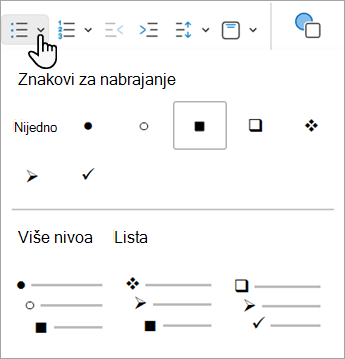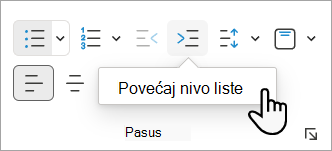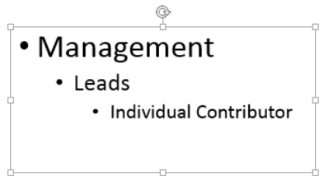
Dodavanje teksta
Da biste dodali tekst na slajd, kliknite unutar čuvara mesta i počnite sa kucnjem.
-
Da biste dodali znakove za nabrajanje, postavite kursor u red teksta i na kartici Početak , u grupi Pasus izaberite stil znaka za nabrajanje.
-
Pritisnite taster Enter da biste prešli na sledeći znak za nabrajanje.
Dodavanje podnaslaka za nabrajanje
-
Postavite kursor na red teksta koji želite da uvučete.
-
Na kartici Početak , u grupi Pasus izaberite stavku Povećaj nivo liste.
Tasterska prečica za povećavanje nivoa liste: Tab.
Tasterska prečica za smanjenje nivoa liste: Shift+Tab.
Kursor mora da bude na početku pasusa da bi tasterska prečica svršla na snagu.
Izbor teksta
Da biste izabrali reč: Postavite pokazivač na reč i kliknite dvaput mišem.
Da biste izabrali pasus: Postavite pokazivač na reč u pasusu i kliknite triput.